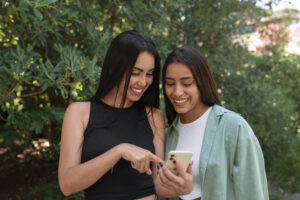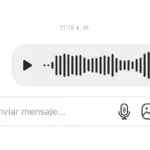Em um mundo cada vez mais conectado, saber como bloquear sites no celular virou uma necessidade — não apenas para pais preocupados, mas também para quem quer evitar distrações ou proteger seus dados.
Assim, este guia prático mostra diferentes formas de restringir acessos e usar o celular com mais controle.
Aqui, você vai aprender a bloquear sites no Android e no iPhone, usando apps nativos ou ferramentas externas. Além disso, também mostramos como aplicar essas medidas no celular do seu filho, como desfazer bloqueios e o que fazer se as restrições falharem. Tudo de forma simples, direta e acessível.
Por que aprender como bloquear sites no celular pode ser necessário?
Bloquear sites no celular pode parecer uma medida drástica, mas, na prática, é uma ferramenta poderosa para promover segurança, foco e bem-estar digital. Então, seja em dispositivos pessoais ou no celular de crianças e adolescentes, o bloqueio seletivo pode trazer muitos benefícios.
Controle parental e proteção de crianças
Com o acesso facilitado à internet, crianças podem acabar entrando em sites com conteúdo impróprio.
Ao bloquear sites no celular, os pais conseguem limitar o que os filhos acessam, criando um ambiente online mais seguro. Por exemplo, plataformas como o Google Family Link ajudam nesse controle de forma prática.
Evitar distrações (redes sociais, jogos)
Redes sociais, jogos online e sites de entretenimento são grandes vilões da produtividade.
Quem precisa de foco para estudar ou trabalhar pode se beneficiar ao limitar esses acessos temporariamente. Por isso, o bloqueio é uma forma de manter a concentração com menos tentação digital.
Segurança contra sites perigosos ou maliciosos
Alguns links aparentemente inofensivos podem levar a páginas com malware, phishing ou golpes. Ao bloquear sites no celular que são suspeitos ou perigosos, o usuário reduz drasticamente os riscos à sua privacidade e aos dados do aparelho.
Foco no trabalho ou nos estudos
Estar sempre online pode prejudicar a rotina. Por isso, bloquear sites temporariamente permite manter a atenção no que realmente importa. Estudantes, freelancers e profissionais em home office costumam usar esse recurso para organizar melhor o tempo.
Essas são apenas algumas das razões pelas quais aprender como bloquear sites no celular é tão útil. A seguir, você verá os métodos para Android e iOS.
Como bloquear sites no celular Android
Bloquear sites no Android é mais simples do que parece. Existem diferentes formas de fazer isso, desde ferramentas nativas até aplicativos especializados. A seguir, você confere os principais métodos, com prós, contras e instruções diretas.
Usando aplicativos de controle parental (ex: Google Family Link)
O Google Family Link é uma opção segura e gratuita para quem quer monitorar o uso da internet pelas crianças.
Passo a passo básico:
- Baixe o app Google Family Link no seu celular e no do seu filho.
- Crie um grupo familiar com a conta da criança.
- Acesse as configurações de “Google Chrome” e ative o filtro de sites.
- Adicione exceções para bloquear sites específicos.
Como bloquear sites no celular: o que pode ser controlado?
Além de bloquear páginas, o app permite definir tempo de uso, restringir apps e visualizar atividades online. Tudo pode ser monitorado remotamente.
Limitações: funciona apenas para contas classificadas como infantil. Adolescentes com mais de 13 anos podem recusar o vínculo, dependendo das configurações do país.
Configuração via navegador Google Chrome
O navegador Chrome no celular tem limitações, mas há alternativas avançadas para quem usa contas do Google Workspace ou quer testar configurações experimentais.
Opções disponíveis:
- No Chrome, acesse chrome://flags e busque por recursos de bloqueio (uso avançado).
- Em ambientes empresariais, o administrador da conta Google pode definir políticas para bloquear sites via console.
Embora seja um método mais técnico, pode ser útil em contextos corporativos ou escolares.
Assim, se você usa Android, escolher um desses caminhos depende do seu nível de controle desejado.
Como bloquear sites no iPhone (iOS)
No iPhone, o sistema iOS oferece recursos nativos eficazes para bloquear sites indesejados. Além disso, também é possível usar apps especializados. Veja como fazer isso de forma prática e segura.
Bloqueio via “Tempo de Uso”
O recurso “Tempo de Uso” permite definir limites e restringir o acesso a sites diretamente nas configurações do iOS.
Então, veja como configurar:
- Acesse Ajustes > Tempo de Uso.
- Toque em Restrições de Conteúdo e Privacidade e ative a opção.
- Vá em Conteúdo Web e selecione Limitar Sites Adultos.
- Em Nunca permitir, adicione os sites que deseja bloquear.
- Defina um código de acesso para evitar alterações não autorizadas.
Assim, esse método é ideal para proteger o próprio uso ou o de crianças que utilizam o mesmo dispositivo.
Usar apps da App Store com bloqueio de conteúdo
Além disso, para mais controle, apps da App Store oferecem recursos complementares ao iOS.
Alguns exemplos recomendados:
- Mobicip: bloqueio por categorias e agendamento.
- Norton Family: ótimo para monitoramento familiar.
- Qustodio: bloqueio remoto, relatórios e filtro de conteúdo.
Como bloquear sites no celular do seu filho
Controlar o acesso à internet de crianças e adolescentes é uma preocupação crescente entre pais e responsáveis. Assim, é possível configurar o celular infantil com restrições eficazes, garantindo segurança e promovendo o uso consciente da tecnologia.
Configurar o celular infantil com restrições
No Android, o Google Family Link permite criar uma conta infantil e associá-la a um perfil de controle dos pais. Então, com ele, você pode:
- Bloquear sites específicos ou categorias de conteúdo;
- Monitorar histórico de navegação;
- Definir horários para uso do navegador.
Já no iPhone, basta ativar o recurso Tempo de Uso e ajustar as Restrições de Conteúdo para impedir o acesso a páginas inadequadas.
Como controlar remotamente com ferramentas do Google ou Apple
Tanto o Family Link quanto os ajustes de Compartilhamento Familiar da Apple oferecem acesso remoto ao que a criança consome online. É possível:
- Acompanhar o tempo de uso;
- Aprovar ou bloquear novos sites e apps;
- Receber alertas sobre tentativas de acesso a conteúdo restrito.
Essas ferramentas são gratuitas, fáceis de configurar e funcionam bem para famílias com múltiplos dispositivos.
Dicas para orientar o uso consciente da internet
Além das restrições técnicas, é essencial conversar com a criança sobre o porquê dos bloqueios. Incentive:
- O diálogo sobre conteúdos apropriados;
- O uso da internet para aprender e explorar com responsabilidade;
- A confiança mútua, com regras claras e combinadas.
Bloquear sites no celular do seu filho é só o começo. A educação digital é o passo mais importante para a segurança online.
Como desbloquear um site depois
Fez o bloqueio e agora precisa reverter? A boa notícia é que desbloquear um site no celular é simples — desde que você saiba onde as restrições foram aplicadas. Esse ajuste pode ser feito nos apps usados ou nas configurações do próprio sistema operacional.
Ajustes em apps de controle
Se você utilizou aplicativos como BlockSite, Google Family Link, AppBlock ou similares, o primeiro passo é abri-los e localizar a lista de sites bloqueados. Então, a partir daí, é só:
- Remover o endereço da lista de bloqueio;
- Confirmar as alterações;
- Reiniciar o app ou navegador, se necessário.
Por fim, vale lembrar que alguns apps pedem senha ou autenticação para garantir que a liberação não seja feita por outra pessoa sem permissão.
Como bloquear sites no celular: alterações em configurações nativas do sistema
No Android, se o bloqueio foi feito via Family Link, entre na conta dos pais e libere o acesso direto no painel de controle. Porém, no iOS, o caminho é:
- Ajustes → Tempo de Uso → Restrições de Conteúdo;
- Navegue até “Conteúdo da Web”;
- Libere o site ou altere a opção de restrição geral.
Então, esses ajustes valem tanto para desbloqueio temporário quanto permanente.
Cuidados ao remover proteções
Antes de remover um bloqueio, reflita sobre o motivo original da restrição. Em alguns casos, liberar o acesso pode trazer riscos — principalmente se envolver sites maliciosos ou que causam distrações.
Sempre que possível, combine com a pessoa usuária (especialmente crianças ou adolescentes) os limites e explique os motivos da mudança. Assim, isso fortalece o uso consciente da internet e evita conflitos futuros.
Desbloquear um site no celular é rápido, mas deve ser feito com critério e responsabilidade.
Aprender como bloquear sites no celular é uma escolha de proteção e autonomia
Mais do que uma questão de controle, aprender como bloquear sites no celular é uma forma de cuidar da segurança digital, manter o foco e garantir um ambiente online mais saudável — seja para você, seu filho ou sua equipe.
Com tantas ferramentas simples e acessíveis, configurar esses bloqueios ficou mais fácil do que nunca. O importante é escolher a alternativa que mais faz sentido para sua rotina e aplicar os ajustes com consciência.
Então, se você curtiu as dicas e quer continuar navegando por soluções práticas para o dia a dia digital, não deixe de explorar o blog da Ad-Freaks. Afinal, aqui tem muito mais conteúdo direto ao ponto sobre tecnologia, segurança e consumo inteligente — tudo feito pra facilitar sua vida.